Bagaimana Mengubah Huruf Kecil ke Huruf Besar dalam excel? (10 Langkah Mudah)
- Langkah 1 - Pilih data teks yang ingin anda ubah dalam huruf besar di excel. Anda boleh memilih sekurang-kurangnya satu sel teks untuk menukarnya.

- Langkah 2 - Masukkan tab di sebelah kiri lajur (Kiri ke lajur bulan) dan gunakan lajur bersebelahan untuk data di lajur kanan:

- Langkah 3 - Masukkan formula di kedua Lajur untuk menukar kes teks: = Atas (teks). Formula excel ini digunakan di mana anda mahukan teks dengan huruf besar sahaja.

- Langkah 4 - Gunakan nombor sel di tempat teks dalam lajur, yang bermaksud teks yang anda mahukan huruf besar.
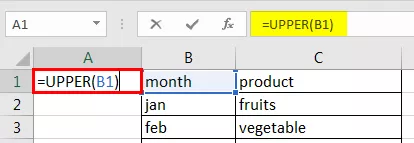
- Langkah 5 - Tekan Enter. Anda akan mendapat teks sel B2 dengan huruf besar. Ini bermaksud bahawa anda telah menggunakan formula anda dengan betul.

- Langkah 6 - Seret formula ke semua baris. Anda akan mendapat hasilnya dengan semua versi teks dengan huruf besar sahaja atau menyalin formula dari sel pertama ke semua sel dalam lajur.

- Langkah 7 - Setelah data berada dalam huruf besar, salin data tersebut, dan tampalkannya ke lajur asal untuk membuang lajur pendua yang telah anda buat semasa menggunakan formula.
- Langkah 8 - Pilih lajur di mana anda telah memasukkan formula dan salin lajur data.

- Langkah 9 - Gunakan Klik Kanan pada data, klik pada ikon Nilai di bawah Pilihan Tampal di menu kotak dialog.

- Langkah 10 - Tampalkan nilai pada lajur asal; hapuskan kolum pendua yang telah anda gunakan untuk memasukkan formula untuk menukar casing teks.

Sekarang, anda akan melihat nilai dengan semua teks huruf besar dalam data anda.
Kelebihan
- Huruf besar dalam excel adalah formula yang sangat mudah digunakan dalam excel.
- Ia hanya dikendalikan dalam formula yang bertujuan untuk mencapai tugas yang jelas.
- Ia tidak mempengaruhi data lain dalam buku kerja Excel anda.
- Mudah menggunakan fungsi ini dalam data yang besar juga.
- Huruf besar dalam excel sangat bermanfaat apabila anda menggunakan nama orang dalam buku kerja Excel anda.
- Menggunakan fungsi huruf besar excel dalam buku kerja excel anda membantu anda mengatur dan menjadikan data anda dapat disajikan.
- Ini membantu anda memberikan versi huruf besar dari teks yang diberikan dalam lembaran excel anda jika anda menggunakan tanda baca formula huruf besar, dan nilai angka tidak terpengaruh.
Kekurangan
- Fungsi huruf besar Excel tidak terbina dalam bar alat pita excel.
- Untuk menggunakan fungsi ini, anda selalu perlu menyalin dan menampal data dari satu lajur ke lajur yang lain.
- Tidak ada kekunci pintas di excel untuk menggunakan fungsi ini di excel.
Perkara yang Perlu Diingat
- Pastikan semasa anda menyalin sel formula, selalu tampalkannya dalam format nilai sebaliknya, semua data anda tidak sesuai, dan memberikan hasil yang salah.
- Sentiasa tambahkan lajur sementara atau pendua dalam helaian anda untuk menggunakan formula ini kerana ia akan membantu anda menampal nilai di lajur asal anda.
- Jangan lupa untuk menghapus pendua dari data anda.
- Tidak ada kunci jalan pintas untuk menggunakan fungsi ini dalam buku kerja excel.
- Semasa memasukkan lajur pendua, ada dua pilihan anda boleh memadam lajur atau menyembunyikan lajur dari buku kerja Excel anda.
- Apabila anda telah mengimport beberapa data teks atau menyalin data di lembaran kerja Excel anda, kadang-kadang, kata-kata tersebut mempunyai huruf besar atau huruf kecil yang salah. Contohnya, semua huruf teks berada dalam huruf kecil, yang menunjukkan bahawa data tidak berada dalam kes yang betul, dan ini mengakibatkan persembahan data anda tidak tepat.









